Návod na odstranění pozadí plátna a recenze skvělé alternativy
Možná jste si prošli scénářem, kdy jste odstranili pozadí fotografie pomocí Photoshopu, ale nakonec jste frustrovaní? Většina začátečníků sdílí stejný názor, že odstranění pozadí ve Photoshopu, PowerPointu a Wordu je složité. Jinými slovy, mnoho uživatelů najde tyto editory, nikoli přímočaré metody pro odstranění pozadí fotografie. V nejhorším případě to dopadlo jako nepořádek po hodinách strávených navigací a snahou naučit se editor.
Na druhou stranu, snadné odstranění pozadí lze realizovat pomocí funkce pozadí Canva. Nabízí vynikající nástroje pro návrh a úpravu obrázků, které vám umožní pracovat s pozadím vašich obrázků. Místo pokusu o odstranění pozadí pomocí Photoshopu nebo Wordu doporučujeme Canva pro odstranění pozadí z obrázku. Podívejte se na průvodce níže.
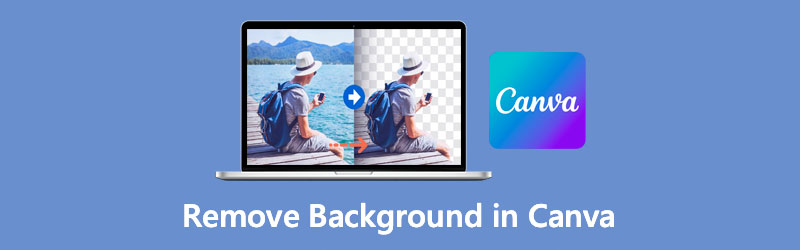
- Část 1. Jak odstranit pozadí v Canva
- Část 2. Spolehlivá alternativa k Canva
- Část 3. Často kladené otázky o odstraňování pozadí v Canva
Část 1. Jak odstranit pozadí v Canva
Canva umožňuje zcela snadno odstranit pozadí z obrázku. Můžete mít profesionální výstup, ať už potřebujete navrstvit logo na jiné pozadí. Nabízí nesčetné množství nástrojů pro profesionální návrh a úpravu fotografií. Tento nástroj je vyhledávaným programem pro prezentace, propagaci produktů, vytváření náhledů a mnoho dalšího.
V konečném důsledku umožňuje uživatelům odstranit pozadí fotografie pouhým kliknutím. Kromě toho můžete nahrát vlastní grafiku a vytvořit z ní pozadí vaší fotografie. Alternativně nabízí Canva četné umělecké pozadí, které můžete použít na své fotografie. Bez dalších diskuzí zde je návod, jak odstranit pozadí z obrázku v Canva.
Krok 1. Přihlaste se ke svému účtu Canva
Přejděte pomocí prohlížeče na oficiální stránky Canva. Pokud nemáte účet, musíte se nejprve zaregistrovat.
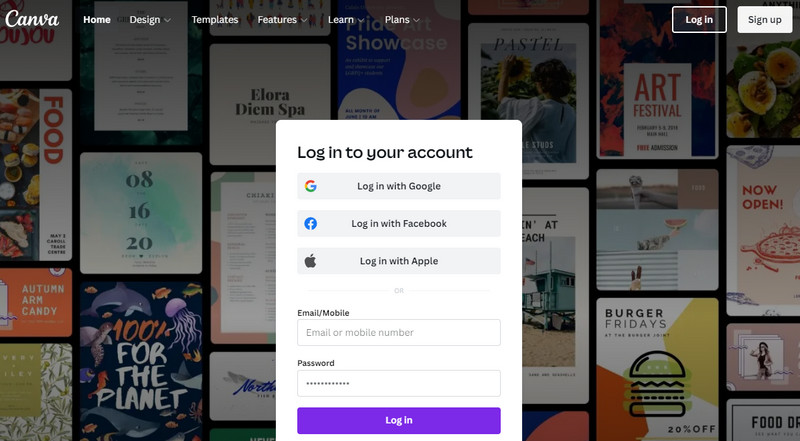
Krok 2. Přizpůsobte velikost plátna
Poté budete přesměrováni do knihovny šablon. Odtud klikněte na Vytvořte návrh tlačítko v pravém horním rohu a nastavte velikost plátna. Poté se otevře hlavní plátno s nastavenou velikostí.

Krok 3. Přidejte obrázek na Canva
Poté nahrajte fotografii, kterou chcete upravit. Vyberte možnost Nahrát na levém panelu nástrojů a klikněte na Nahrajte média importovat z místního disku. Nebo klikněte na ikonu tří teček a vyberte úložiště, ze kterého chcete importovat.
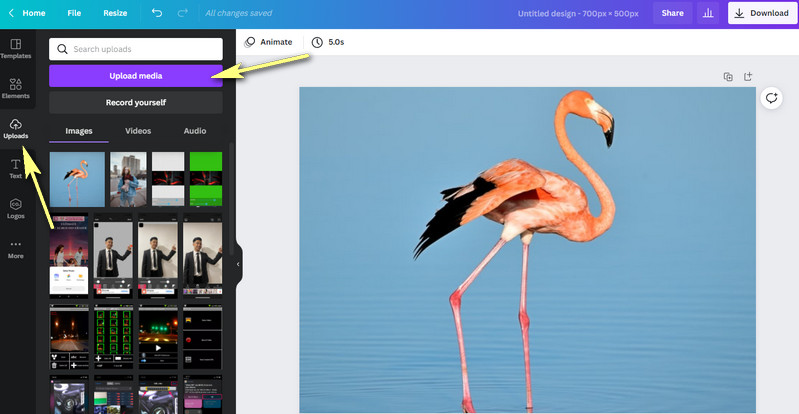
Krok 4. Odstraňte pozadí obrázku
Klikněte na nahranou fotografii na hlavním plátně a klikněte na Upravit obrázek možnost v levém horním rozhraní. Poté se na levé straně rozhraní objeví sada funkcí. Chcete-li nyní vymazat pozadí v Canva, klikněte na Odstraňovač pozadí volba. Nástroj automaticky oddělí popředí od pozadí.
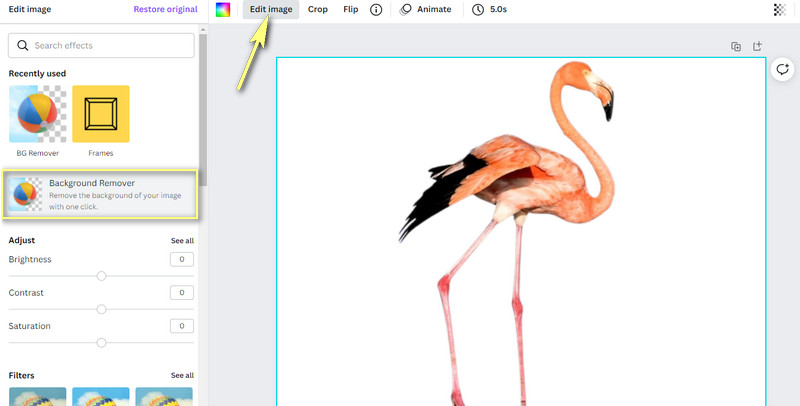
Krok 5. Vylepšete a uložte grafiku
Do té doby můžete začít upravovat grafiku. Můžete změnit velikost, převrátit, posouvat a překrýt na plné pozadí nebo obrázek. Chcete-li upravenou grafiku uložit, klepněte na Stažení v pravém horním rohu a vyberte typ souboru. Nakonec klikněte na fialovou Stažení tlačítko pro získání výstupu. Takto lze vymazat pozadí v Canvě.

Část 2. Spolehlivá alternativa k Canva
Předpokládejme, že hledáte spolehlivou alternativu, která nevyžaduje registraci. V takovém případě byste měli použít Vidmore Background Remover Online. Jediným kliknutím můžete odstranit pozadí své fotografie přímo z webové stránky, stejně jako odebíráte pozadí v Canva. Poskytne vám úplnou kontrolu nad obrázkem, umožní vám měnit velikost, pohybovat se kamkoli, překlápět a otáčet. Kromě toho si jako nové pozadí můžete vybrat z plných barev.
Volitelně jej můžete zprůhlednit nebo jej překrýt jiným obrázkem jako novým pozadím. Nástroj je především zdarma 100%. K využití všech jeho služeb potřebujete pouze kybernetické připojení a prohlížeč. Naučte se, jak odstranit pozadí v této alternativě Canva pomocí kroků níže.
Krok 1. Otevřete nástroj webové stránky
Nejprve spusťte Vidmore Background Remover Online na vašem počítači pomocí prohlížeče. Do adresního řádku prohlížeče zadejte název nástroje a zadejte hlavní stránku.
Krok 2. Nahrajte obrázek, který chcete upravit
Dále klikněte na Nahrát portrét z hlavní stránky. Otevře se vám složka souborů. Poté můžete vyhledat svou cílovou fotografii a okamžitě ji nahrát. Mezitím můžete fotografii, kterou chcete upravit, umístit na určenou oblast a pohodlně nahrát obrázek.
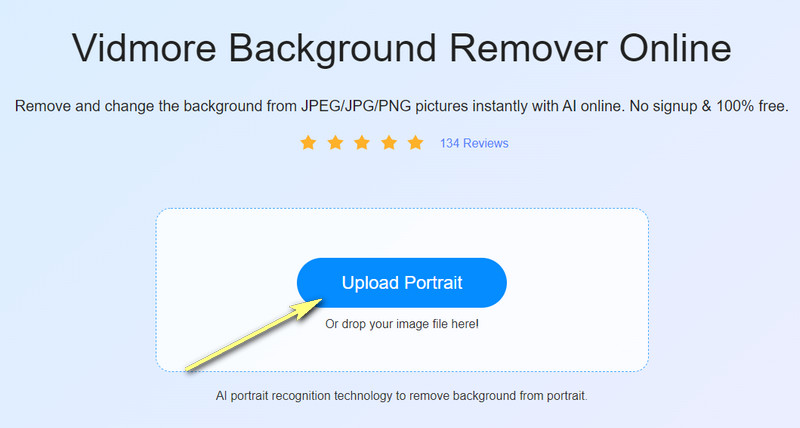
Krok 3. Upravte fotografii
Po nahrání fotografie nástroj automaticky odstraní pozadí oddělující předmět od jeho pozadí. Pozadí můžete změnit na plné barvy nebo jej zprůhlednit. Vyberte dostupné barvy nebo klikněte na ikonu tří teček a prozkoumejte další barvy. Objekt můžete otočit na kartě Přesunout nebo podle toho změnit jeho velikost.
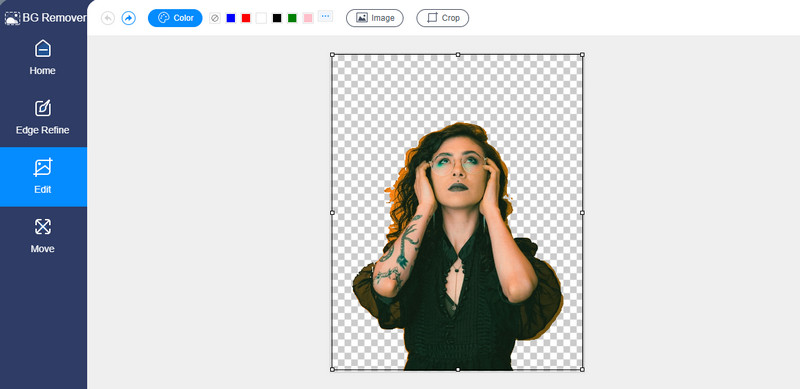
Krok 4. Uložte upravenou fotografii
Po dokončení konfigurace uložte výstup fotografie. Klikněte na Stažení tlačítko pod náhledem. Chcete-li otevřít konečnou verzi své fotografie, klikněte na výsledek ve spodní části prohlížeče. Na druhou stranu můžete zpracovat další fotografii kliknutím na Nový vzhled knoflík. Proveďte stejný postup pro použití této alternativy odstraňovače pozadí Canva.
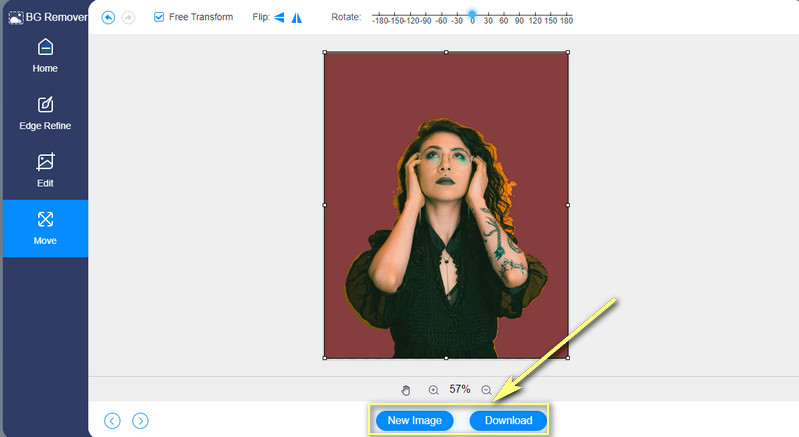
Další čtení:
3 způsoby, jak pořizovat snímky obrazovky na HTC
5 optimálních způsobů, jak uložit WebP do formátu GIF pomocí online
Část 3. Často kladené otázky o odstraňování pozadí v Canva
Jak vytvořím vlastní tvar v Canva?
Canva vám umožňuje přidat nebo vytvořit vlastní tvar na obrázek nebo video. Na panelu editoru klikněte na možnost Prvky. Poté vyhledejte sekci Čáry a tvary. Odtud vyberte tvar, který chcete přidat. Tvar můžete také upravit tak, že změníte jeho barvu, jak chcete.
Jak mohu vytvořit kolo obrázku v Canvě?
Chcete-li vytvořit kruhový obrázek v Canva, přejděte na kartu Prvky na bočním panelu editoru. Poté přejděte dolů a zobrazte sekci Rámečky. Nyní vyberte kruh z rámečků. Poté přetáhněte obrázek do rámečku. Mělo by to otočit obrázek. Do té doby můžete upravit velikost obrázku tak, aby odpovídala rámu.
Je možné v Canvě udělat průhledné pozadí?
Ano. Po odstranění pozadí obrázku byste měli obrázek uložit ve formátu PNG nebo zaškrtnout možnost Průhledné pozadí. Ty jsou obvykle vnořeny v sekci Ke stažení. Pokud se tedy chcete naučit Canva, jak se zbavit bílého pozadí, můžete také použít tuto metodu.
Závěr
To znamená jak odstranit pozadí v canva. Nemusíte se spokojit se složitými aplikacemi pro úpravu fotografií, jako je Photoshop nebo nástroji s ne přímočarými procesy. Abyste však mohli využívat funkci pozadí nástroje, musíte mít profesionální účet Canva. Na druhou stranu se můžete jako alternativu rozhodnout pro zcela bezplatný nástroj Vidmore Background Remover Online.


